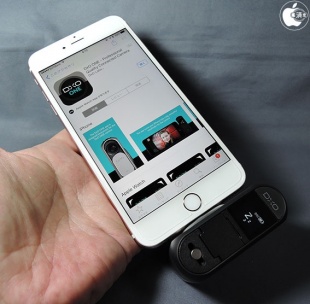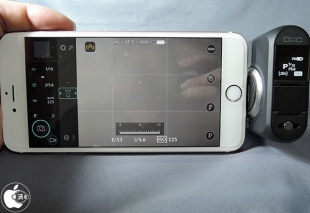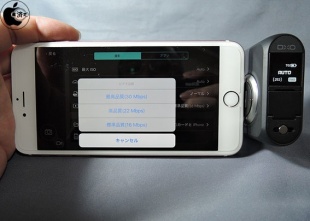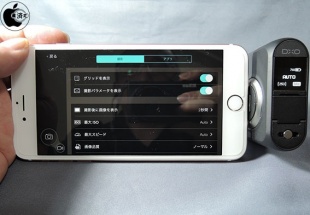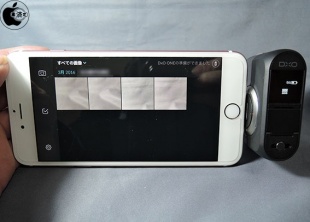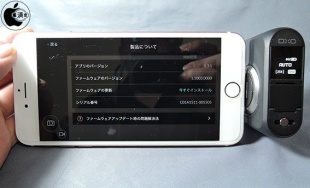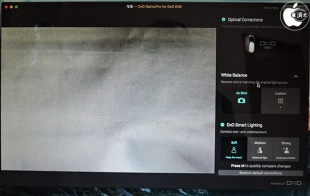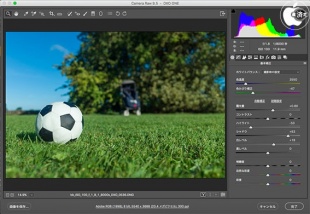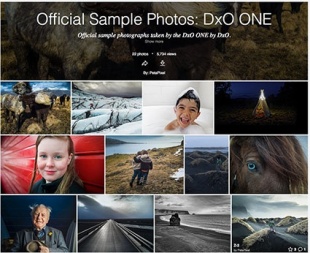DxO Labsの1型センサー搭載有効約2020万画素のLightning接続カメラユニット「DxO ONE」を試す
※本サイトは、アフィリエイト広告および広告による収益を得て運営しています。購入により売上の一部が本サイトに還元されることがあります。
DxO Labsが販売する、Lightningコネクタ接続カメラユニット「DxO ONE」を試してみました。
有効約2020万画素の1型センサーを搭載したカメラユニットで、32mm(35mm換算)F1.8のレンズを搭載しています。
2016年3月から、デスクトップ版ソフトウェアを同梱しない変わりに、販売価格が599ドル(79,900円)から499ドルに値下げされました。
付属品は、micro USB ケーブル、レンズ用マイクロファイバークリーニング布、USB電源アダプター、保証説明書となっています。
これらは、美しいパッケージに収納されています。
ソニーから、1.0型センサーとF1.8レンズを搭載したレンズスタイルカメラ「DSC-QX100」が発売されていますが、そのセンサーと同等性能のカメラユニットを、Wi-Fi接続ではなくLightning接続することで、デジタルカメラ並みのレスポンスを実現した製品と言えます。
なお、DSC-QX100は焦点距離28-100mm相当F1.8-4.9の光学3.6倍ズームレンズを搭載していますが、DxO ONEは、焦点距離32mm相当F1.8の単焦点レンズを搭載し、デジタル3倍ズーム仕様となります。
本体背面のフタを開くと、Macとの接続および本体充電のためのmicroUSBコネクタと、MicroSDカードスロットが装備されています。
MicroSDカードは、MicroSD UHS-I U3性能以上が推奨となっています。
満充電で最大約200枚撮影することが出来るとありますが、実際の撮影可能枚数はかなり少ないと思います。
DxO ONE本体のカバー兼電源スイッチを入れ、さらにカバーを押し下げてLightningコネクタをポップアップし、iPhoneに接続します。
iPhone/iPadアプリ「DxO ONE」へのガイドが表示されるのでインストールします。
なお、DxO ONE App Ver.1.3から日本語対応しています。
DxO ONEをiPhone 6s Plusに接続して背面側から見てみました。
こうしてみると、iSightカメラとDxO ONEカメラのレンズ径がかなり違うことが分かります。
DxO ONEはセンサーサイズが大きいだけではなく、レンズも大きいため、高解像度撮影を行う上で優位だと言えます。
DxO ONEのLightningコネクタ回りは、 +/- 60º 回転することが出来ます。
DxO ONEの接続を反転することで、自分側に向けて撮影することも可能です。
DxO ONEの背面単色液晶ディスプレイは、スワイプ操作に対応していて、カメラ側でも撮影モードを簡単に切り替えることが可能です。
また、DxO ONE アップデート v1.3以降は、スタンドアローン使用時に、背面液晶ディスプレイを上にスワイプすることで、単色表示によるライブビュー表示が可能となっています。
オート撮影でも、JPEGの他に、ハイダイナミックRAWファイルを自動的に保存し、低光量シーンでは、スピード連写による4枚のRAW画像を重ねて、究極のノイズフリー画質画像「SuperRAW」撮影が選択出来ます。
プログラムモードなどでは、露出の微調整と自動フォーカスモードを画面タップするだけで設定変更が可能です。
また、絞り、シャッタースピード、ISOをワンタッチで調整でき、手振れによるモーションブラーの警告が出ることでフォーカスの甘い写真を未然に防げます。
動画撮影は、1080p (30 fps)、720p (120fps)、マニュアル 1080p (30 fps)ができ、120fps (720p)のスローモーション撮影も可能です。
設定で、30Mbps、22Mbps、16Mbpsの録画品質を選択可能です。
設定では、グリッド表示、撮影パラメーター表示の切り替えが可能です。
また、ISO、最大スピード、画像品質などが選択出来ます。
画像の保存先をmicroSDカードとiPhone、またはmicroSDカードのみを選択出来ます。
DxO ONE App内でDxO ONEで撮影した写真のプレビュー表示が出来ます。
選択した写真をカメラロールに保存したり、iOSの共有機能を利用して、TwitterやFacebookに投稿したり出来ます。
なお、写真編集機能はありません。
DxO ONE本体のファームウェアアップデートは、DxO ONE App経由で行います。
画面右下のモード切り替えボタンを押し、左の歯車ボタンを押します。
次に「アプリ」タブをタップして「製品について」をタップします。
ファームウェアの更新がアクティブになっていたら、タップしてアップデートを実行します。
DxO ONE Appは、Apple Watchに対応した「DxO ONE for Apple Watch」も利用出来ます。
Apple Watchから、シャッターコントロールや、iOSアプリを起動できます。
DxO ONEのLightningコネクタ部分は、ロックが掛からないため、不意に外れて落とす場合があり、そうした対策として、ストラップホールに、軽い樹脂素材のフィンガーストラップ「DG-ST37」を通して使用すれば安心感が向上します。
DxO ONE カメラをmicroUSBケーブルを使用してMacと接続し、OS X El Capitanの写真で写真ファイルを読み込みします。
Mac App Storeにある「DxO OpticsPro for Photos - DxO ONE Camera only」をインストールします。
システム環境設定>機能拡張>写真で、DxO OpticsPro for Photosアプリのチェックを入れ、写真の編集の機能拡張から呼びだすことで編集作業が行えます。
SuperRAWの現像は、これで行うことになります。
なお、このアプリは、DxO ONEで撮影した写真に記録されたシリアル番号をチェックする仕組みのため、DxO ONE以外で撮影した写真では使用出来ません。
DxO ONEのRAWデーターは、OS X El Capitanの場合、Digital Camera RAW Compatibility Update 6.17以降でサポートされています。
また、Adobeの場合は、Adobe Camera Raw 9.2以降、Adobe Photoshop Lightroom 6.2以降でサポートされています。
なお、SuperRAW ファイル形式はサポートされていません。
撮影サンプルは、flickrにある「Official Sample Photos: DxO ONE」を参照して下さい。
コンパクトデジタルカメラなどをWi-FiやBluetooth接続して使用する場合のレスポンスの遅さが嫌な方にはお薦めだと思います。